Είναι μια καλή επιλογή για μερικούς ανθρώπους να αλλάζουν τα αρχεία διαγραφής που δεν θέλουν πλέον στον υπολογιστή τους. Αυτή η μέθοδος διαγράφει οριστικά τα αρχεία αντί να τα στέλνει στον κάδο ανακύκλωσης.
Ωστόσο, μπορεί να διαγράψουμε κατά λάθος κάτι με αυτόν τον τρόπο κάποια στιγμή και φαίνεται ότι δεν υπάρχει τρόπος επιστροφής. Λοιπόν, η μέθοδος shift delete ανάκτηση μπορεί να ανακτήσει αυτό το αρχείο για εσάς και δείτε πώς μπορείτε να ανακτήσετε το διαγραμμένο αρχείο shift με/χωρίς λογισμικό στα windows xp /11/10/8/7.
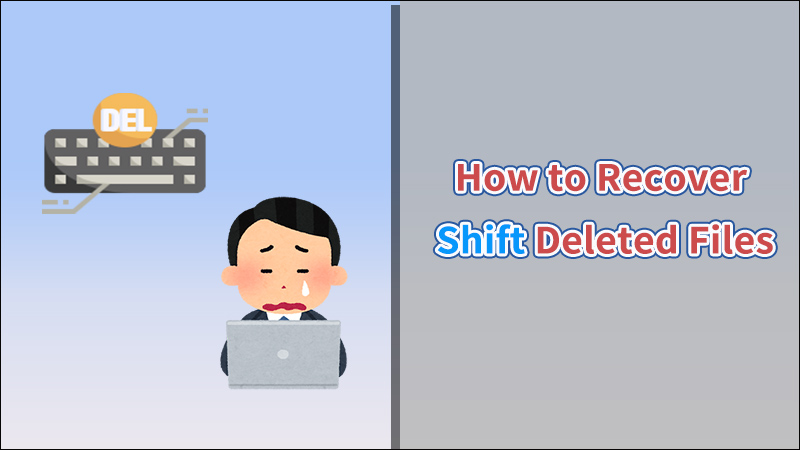
- Μέρος 1. Τι κάνει το Shift Delete;
- Μέρος 2. Πώς να ανακτήσετε τα διαγραμμένα αρχεία Shift με το λογισμικό αποκατάστασης δεδομένων
- Μέρος 3. Πώς να επαναφέρετε τα διαγραμμένα αρχεία Shift στην προηγούμενη έκδοση
- Μέρος 4. Πώς να ανακτήσετε τα διαγραμμένα αρχεία Shift από το Backup στα Windows 10
- Μέρος 5. Πώς να επιστρέψετε και να αναιρέσετε τα διαγραμμένα αρχεία Shift με το ιστορικό αρχείων
Μέρος 1. Τι κάνει το Shift Delete; Μπορούν να ανακτηθούν τα διαγραμμένα αρχεία Shift;
Η επιλογή ενός αρχείου και το πάτημα του κουμπιού διαγραφής στο πληκτρολόγιό σας στέλνει αυτό το αρχείο στον κάδο ανακύκλωσης και το ίδιο συμβαίνει όταν διαγράφετε το αρχείο με τις επιλογές δεξί κλικ του ποντικιού. Σε αυτήν την περίπτωση, το αρχείο δεν διαγράφεται οριστικά από τον υπολογιστή σας.
Ωστόσο, όταν χρησιμοποιείτε τη μέθοδο διαγραφής shift, το αρχείο διαγράφεται οριστικά από το σύστημά σας, καθώς αυτό κάνει το αρχείο να παρακάμπτει το φάκελο του κάδου ανακύκλωσης. Ενώ μπορείτε να χρησιμοποιήσετε τη μέθοδο αναίρεσης για να λάβετε το αρχείο που διαγράφετε τακτικά, η αναίρεση δεν θα λειτουργήσει σε ένα αρχείο που διαγράφετε με μετατόπιση. Το καλό με τη χρήση του Shift Delete είναι ότι ελευθερώνει αμέσως χώρο αποθήκευσης στον αποθηκευτικό χώρο σας.
Μπορούν να ανακτηθούν τα διαγραμμένα αρχεία Shift;
Ναι! Δεν χρειάζεται να ανησυχείτε για τα χαμένα αρχεία αφού πατήσετε το κουμπί Shift + Delete. Μπορείτε ακόμα να χρησιμοποιήσετε κάποιο εργαλείο ανάκτησης αρχείων για να ανακτήσετε τα διαγραμμένα αρχεία Shift.
Μέρος 2. Πώς να ανακτήσετε τα διαγραμμένα αρχεία Shift με λογισμικό στα Windows XP/11/10/8/7
Η πρώτη μέθοδος που μπορείτε να δοκιμάσετε είναι D-Back για υπολογιστή από το iMyFone. Είναι το καλύτερο λογισμικό ανάκτησης δεδομένων που μπορείτε να χρησιμοποιήσετε στον υπολογιστή σας, με πολλές εύχρηστες λειτουργίες και εξαιρετική διεπαφή χρήστη. Αυτό το λογισμικό μπορεί να ανακτήσει οτιδήποτε έχετε διαγράψει κατά λάθος από τον σκληρό σας δίσκο στα Windows xp/1110/8/7.
Χαρακτηριστικά:
Ανακτήστε πάνω από 1000 τύπους αρχείων.
Κάντε προεπισκόπηση οτιδήποτε πριν από την ανάκτηση.
Ανάκτηση από διάφορες πηγές, όπως κάρτα SD και USB.
Βήματα:
Ο τρόπος λήψης διαγραμμένων αρχείων back-shift με λογισμικό ανάκτησης δεδομένων είναι αρκετά απλός. Το λογισμικό αναλαμβάνει το μεγαλύτερο μέρος της εργασίας. δεν έχετε παρά να δείτε και να ανακτήσετε τα χαμένα αρχεία. Ακολουθούν τα βήματα που πρέπει να ακολουθήσετε για την ανάκτηση των διαγραμμένων αρχείων Shift με λογισμικό σε windows xp/1110/8/7.
Βήμα 1. Επιλέξτε τοποθεσία στον υπολογιστή σας
Μπορεί να εμφανιστεί ένα νέο παράθυρο όπου θα δείτε όλες τις διαφορετικές εκδόσεις αυτού του φακέλου. Από εκεί, πρέπει να επιλέξετε την έκδοση που είχε το αρχείο που διαγράψατε. Πατώντας OK θα γίνει επαναφορά του φακέλου στις προηγούμενες εκδόσεις του. Ωστόσο, σε ορισμένες περιπτώσεις, πρέπει να αντικαταστήσετε το αρχείο στον προορισμό.
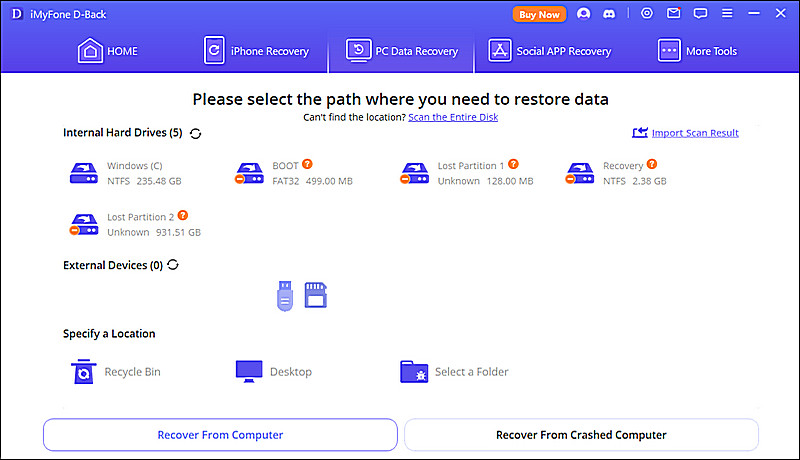
Βήμα 2. Σάρωση αυτής της τοποθεσίας
Αφού επιλέξετε τους φακέλους για σάρωση, μπορείτε να ξεκινήσετε τη διαδικασία σάρωσης και να δείτε την πρόοδό της στο επάνω μέρος. Ανάλογα με τον φάκελο και τα αρχεία που υπάρχουν, η διαδικασία μπορεί να διαρκέσει από μερικά δευτερόλεπτα έως λίγα λεπτά.
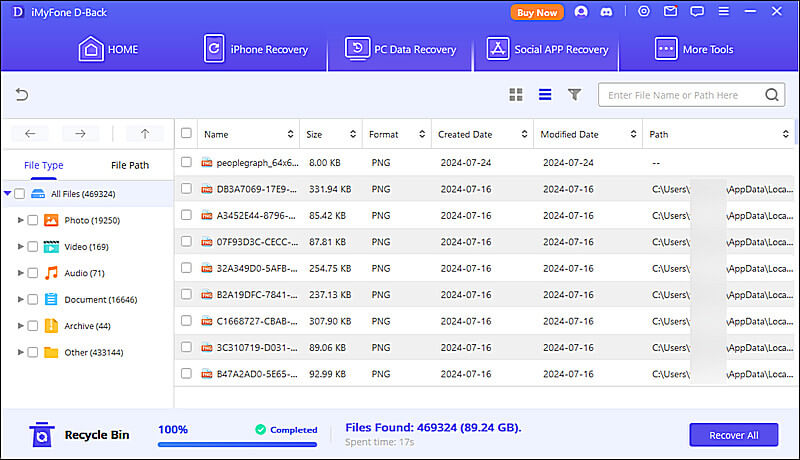
Βήμα 3. Κάντε προεπισκόπηση των αποτελεσμάτων και ανακτήστε τα επιθυμητά αρχεία
Μετά την ολοκλήρωση της σάρωσης, χρειάζεται μόνο να κάνετε προεπισκόπηση των αποτελεσμάτων και να ανακτήσετε οποιοδήποτε αρχείο θέλετε.
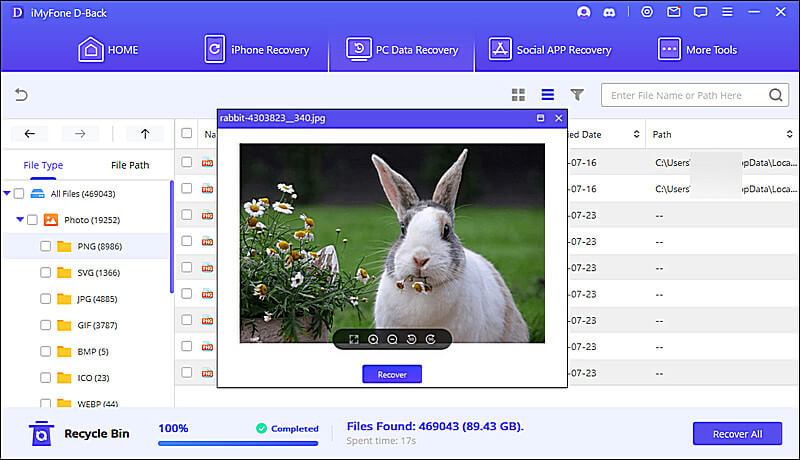
Μέρος 3. Πώς να επαναφέρετε τα διαγραμμένα αρχεία Shift στην προηγούμενη έκδοση δωρεάν χωρίς λογισμικό στα Windows XP/1110/8/7
Το λειτουργικό σύστημα Windows διαθέτει ορισμένες δυνατότητες ανάκτησης αρχείων και η μετάβαση στις προηγούμενες εκδόσεις είναι μία από αυτές. Λειτουργεί για την ανάκτηση διαγραφής μετατόπισης και η μέθοδος είναι επίσης απλή.
Ακολουθούν όλα τα βήματα που μπορείτε να χρησιμοποιήσετε για να επαναφέρετε ένα αρχείο στην προηγούμενη έκδοσή του για να επαναφέρετε τα μετατοπισμένα διαγραμμένα αρχεία στον υπολογιστή σας.
Βήμα 1. Κάντε δεξί κλικ και μεταβείτε στην επαναφορά της λειτουργίας προηγούμενων εκδόσεων
Μεταβείτε στη θέση με το φάκελο όπου υπήρχε αυτό το αρχείο και κάντε δεξί κλικ πάνω του. Πρέπει να μεταβείτε στην επιλογή επαναφοράς προηγούμενων εκδόσεων από τη λίστα επιλογών και να κάνετε κλικ σε αυτήν.
Βήμα 2. Επιλέξτε μια έκδοση και επαναφέρετέ την
Μπορεί να εμφανιστεί ένα νέο παράθυρο όπου θα δείτε όλες τις διαφορετικές εκδόσεις αυτού του φακέλου. Από εκεί, πρέπει να επιλέξετε την έκδοση που είχε το αρχείο που διαγράψατε. Πατώντας OK θα γίνει επαναφορά του φακέλου στις προηγούμενες εκδόσεις του. Ωστόσο, σε ορισμένες περιπτώσεις, πρέπει να αντικαταστήσετε το αρχείο στον προορισμό.
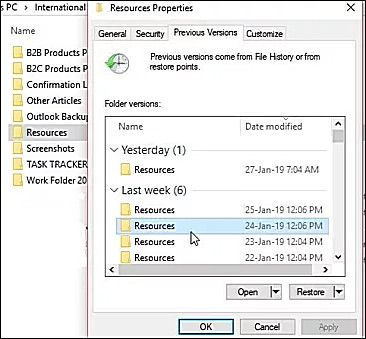
Ένας καλός τρόπος για να διατηρήσετε όλες τις πιο πρόσφατες εργασίες σας αποθηκευμένες και να ανακτήσετε αυτό το διαγραμμένο αρχείο είναι να δημιουργήσετε ένα αντίγραφο αυτού του φακέλου κάπου αλλού και στη συνέχεια να χρησιμοποιήσετε αυτήν τη μέθοδο.
Μέρος 4. Πώς να ανακτήσετε τα διαγραμμένα αρχεία Shift από το Backup Δωρεάν χωρίς λογισμικό στα Windows XP/1110/8/7
Η δυνατότητα δημιουργίας αντιγράφων ασφαλείας των Windows μπορεί να σας βοηθήσει να ανακτήσετε τα διαγραμμένα αρχεία από τον υπολογιστή σας. Αν και είναι μια λίγο περίπλοκη διαδικασία όπου πρέπει να ακολουθήσετε προσεκτικά τα βήματα, εξακολουθεί να ολοκληρώνει τη δουλειά και είναι μια καλή επιλογή εάν δεν θέλετε να εγκαταστήσετε τίποτα στον υπολογιστή σας ή θέλετε μια δωρεάν λύση.
Ωστόσο, η λύση με αυτήν τη μέθοδο για τον τρόπο λήψης διαγραμμένων αρχείων με backshift είναι ότι μερικές φορές ενδέχεται να μην ανακτήσετε όλα τα χαμένα αρχεία.
Βήμα 1. Μεταβείτε στον Πίνακα Ελέγχου και στη δυνατότητα δημιουργίας αντιγράφων ασφαλείας
Πρώτα, πρέπει να ανοίξετε τον πίνακα ελέγχου στον υπολογιστή σας και στον πίνακα ελέγχου, πρέπει να αναζητήσετε Backup & Επαναφορά κάτω από το Σύστημα & Ενότητα Ασφάλεια.
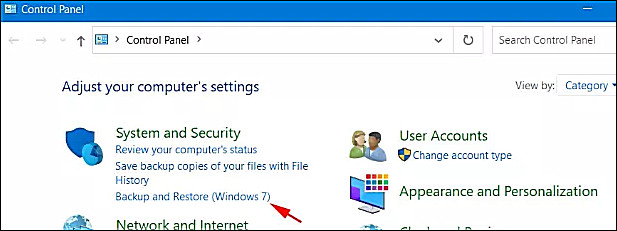
Βήμα 2. Κάντε κλικ στο Restore Files και, στη συνέχεια, περιηγηθείτε στα αρχεία που θέλετε να ανακτήσετε
Κάτω δεξιά θα βρίσκεται το κουμπί Επαναφορά αρχείων στο οποίο πρέπει να κάνετε κλικ και να περιηγηθείτε στους φακέλους ή τα αρχεία που θέλετε να ανακτήσετε.
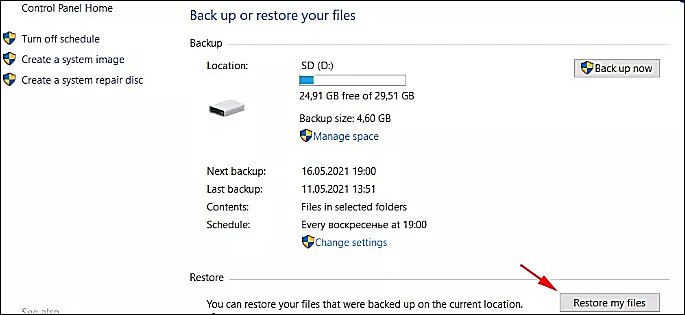
Βήμα 3. Καθορίστε τη θέση επαναφοράς και τελειώσατε
Κάντε κλικ στο αρχείο που πρέπει να ανακτήσετε και κάντε κλικ στο επόμενο. Τώρα θέλετε να καθορίσετε μια τοποθεσία για να αποθηκεύσετε αυτό το αρχείο και κάντε κλικ στην επιλογή Επαναφορά. Στη συνέχεια, το αρχείο σας θα είναι ξανά στη συσκευή σας.
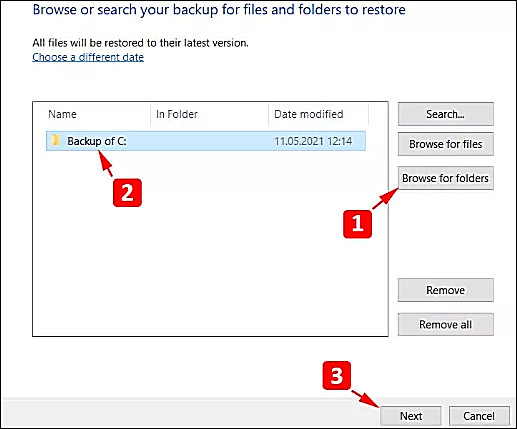
Ένας σημαντικός περιορισμός είναι ότι λειτουργεί μόνο εάν έχετε δημιουργήσει προηγουμένως αντίγραφο ασφαλείας.
Μέρος 5. Πώς να ανακτήσετε και να αναιρέσετε τα διαγραμμένα αρχεία Shift με το ιστορικό αρχείων δωρεάν χωρίς λογισμικό στα Windows XP/1110/8/7
Το εργαλείο Ιστορικό αρχείων στα Windows είναι ένας άλλος βολικός τρόπος για να αναιρέσετε τη λειτουργία Shift Delete και να επαναφέρετε τα αρχεία σας. Ωστόσο, λειτουργεί μόνο για τους συγκεκριμένους φακέλους στον υπολογιστή σας:
- Έγγραφα
- Βίντεο
- Φωτογραφίες
- Μουσική
Εάν το αρχείο σας βρισκόταν σε οποιονδήποτε από αυτούς τους φακέλους και το διαγράψατε πριν από μία ώρα, υπάρχουν περισσότερες πιθανότητες να το βρείτε ξανά. Θυμηθείτε ότι αυτή η μέθοδος θα λειτουργεί επίσης μόνο όταν έχετε ενεργοποιήσει αυτήν τη δυνατότητα στον υπολογιστή σας. Διαφορετικά, η λειτουργία Ιστορικό αρχείων δεν θα δημιουργήσει αντίγραφο ασφαλείας.
Βήμα 1. Μεταβείτε στη γρήγορη πρόσβαση και ανοίξτε το φάκελο που είχε το αρχείο
Ανοίξτε την Εξερεύνηση αρχείων ή Αυτός ο υπολογιστής στον υπολογιστή σας και πρέπει να μεταβείτε στη Γρήγορη πρόσβαση που υπάρχει στο επάνω μέρος του μενού της αριστερής πλευράς. Από εκεί, θα χρειαστεί να ανοίξετε το φάκελο που είχε το αρχείο.
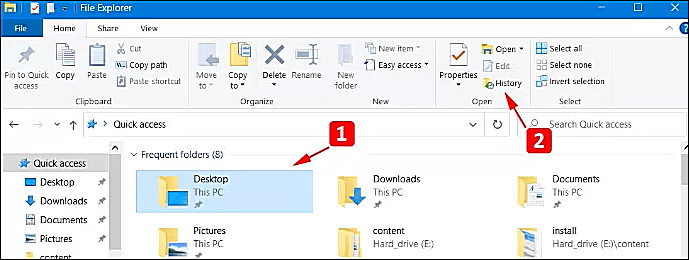
Βήμα 2. Κάντε κλικ στο ιστορικό και ανακτήστε τα αρχεία που θέλετε
Μόλις ανοίξετε τον συγκεκριμένο φάκελο, πρέπει να μεταβείτε στην ανοιχτή καρτέλα και να κάνετε κλικ στο Ιστορικό. Θα εμφανιστεί ένα νέο παράθυρο με όλα τα αρχεία ανάκτησης για να μπορείτε να τα επαναφέρετε εύκολα. Περιηγηθείτε στις επιλογές, επιλέξτε το αρχείο που θέλετε να ανακτήσετε και πατήστε το κουμπί ανάκτησης.
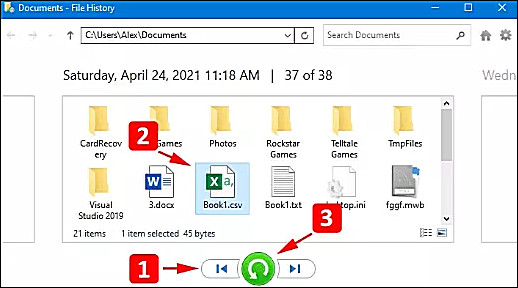
Σύναψη
Μπορεί να είναι εξαιρετικά απογοητευτικό αν κατά λάθος αλλάξετε τη διαγραφή επειδή δεν θα βρίσκεται στον κάδο ανακύκλωσης. Έτσι, πρακτικά δεν φαίνεται να υπάρχει τρόπος ανάκτησης αυτού του αρχείου. Ελπίζουμε να γνωρίζετε πώς να ανακτήσετε τα διαγραμμένα αρχεία shift με/χωρίς Λογισμικό με τις μεθόδους που συζητήσαμε εδώ. Μπορείτε να δοκιμάσετε οποιαδήποτε από αυτές τις μεθόδους και να επαναφέρετε τα αρχεία σας.






